Comment créer un graphique miroir dans Excel
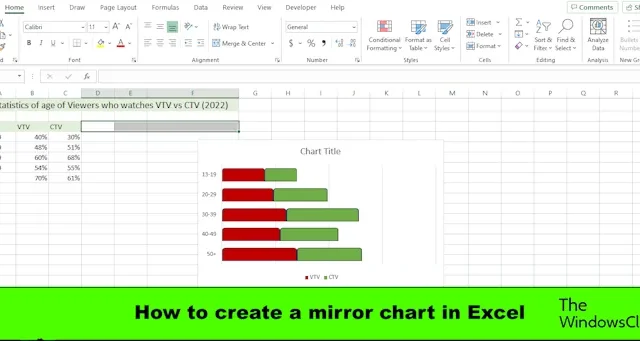
Microsoft Excel est un programme utilisé par de nombreuses personnes pour visualiser et analyser des données. Excel est également connu pour créer des graphiques. Les graphiques sont une représentation graphique des données. Dans ce didacticiel, nous verrons comment créer un graphique miroir . Un graphique miroir compare les données de deux séries de colonnes.
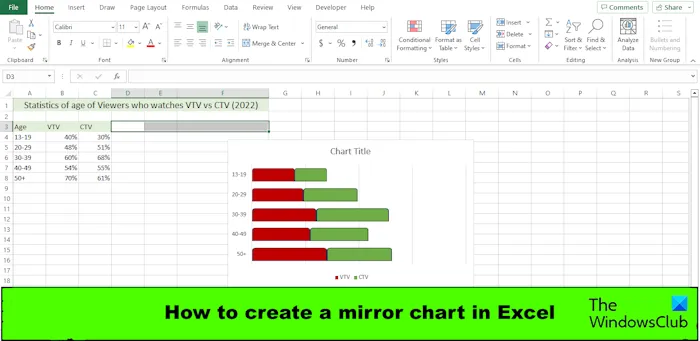
Comment créer un graphique miroir dans Excel
Pour créer un graphique à barres miroir bidirectionnel dans Excel, vous devrez commencer par la section Stacked Bar In the 2-D Bar. Voici les étapes détaillées à suivre.
Lancez Excel .
Préparez vos données. Voir la photo ci-dessus.
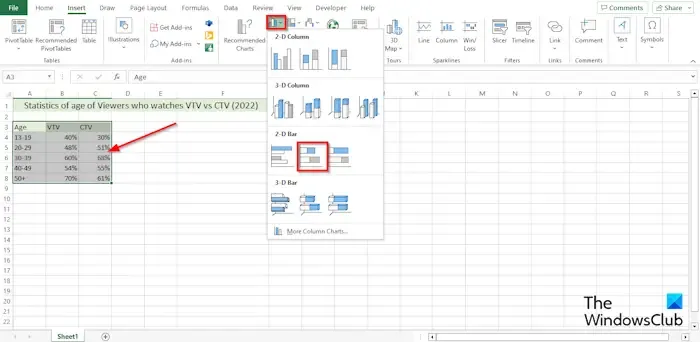
Sélectionnez la plage de données, cliquez sur l’ onglet Insérer , puis cliquez sur le bouton Insérer une colonne ou une barre dans le groupe Graphique.
Dans la section Barre 2D , sélectionnez l’option Barre empilée dans le menu.
Un graphique à barres est inséré dans la feuille de calcul.
Nous allons maintenant positionner l’axe horizontal.
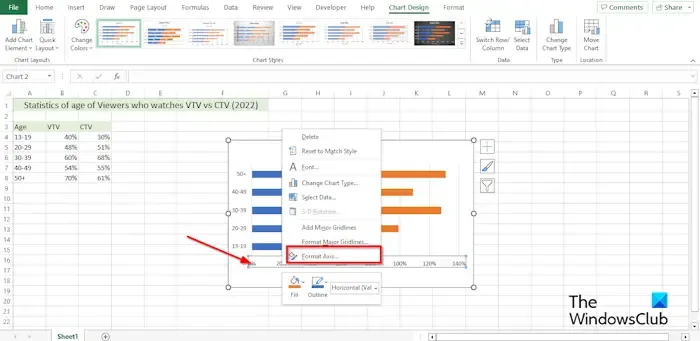
Cliquez avec le bouton droit sur l’axe horizontal et sélectionnez Formater l’axe dans le menu.
Un volet Formater l’axe apparaîtra sur la droite.
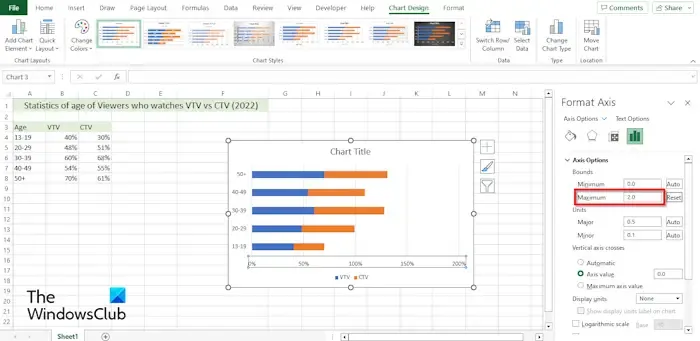
Sous la section Options de l’axe , sous les Limites, changez le Maximum à 2.
Maintenant, nous allons masquer l’axe horizontal.
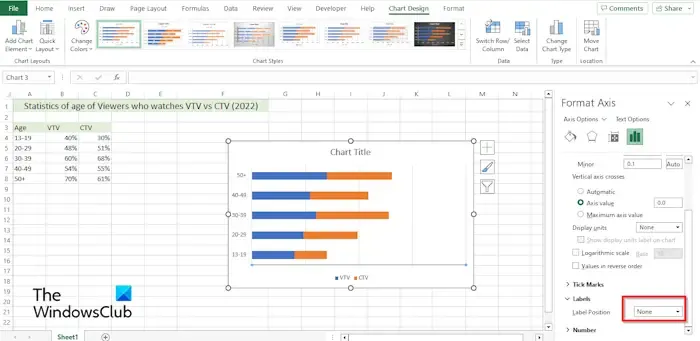
Dans la section Libellé , dans la liste déroulante Position du libellé, choisissez Aucun.
Fermez le volet Formater l’axe.
Nous allons maintenant formater l’axe vertical.
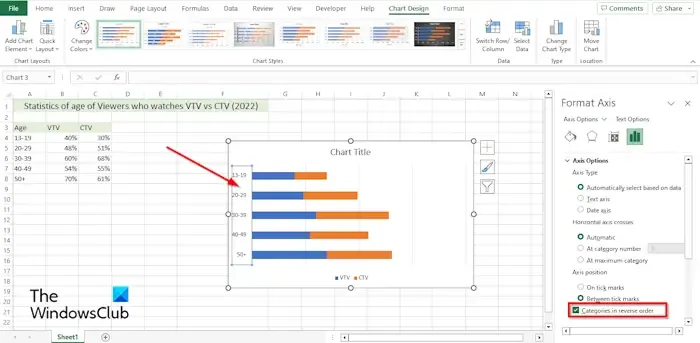
Cliquez avec le bouton droit sur l’axe vertical et sélectionnez Formater l’axe dans le menu.
Le volet Formater l’axe s’ouvrira.
Sous Axis Options, sous Axis Position, cochez la case Categories in reverse order.
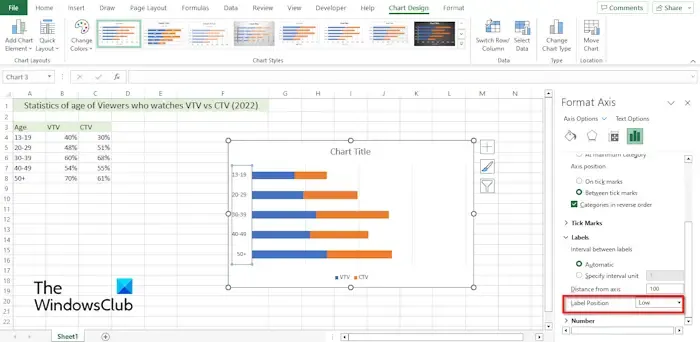
Sous la section Étiquette , cliquez sur le menu déroulant Position de l’étiquette et sélectionnez Faible.
Fermez le volet Formater l’axe.
Nous allons maintenant formater l’épaisseur de la série de données.
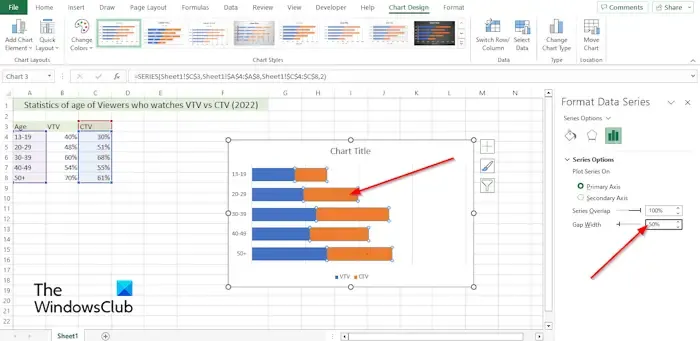
Cliquez avec le bouton droit sur la série de données sur le graphique et sélectionnez Formater la série de données dans le menu.
Le volet Formater les séries de données s’ouvrira sur la droite.
Sous Options de série, modifiez la largeur de l’écart à 50 %.
Nous allons maintenant changer la forme de la série de données.
Dans l’ onglet Insertion , cliquez sur le bouton Illustration, cliquez sur le bouton Forme, puis sélectionnez la forme souhaitée.
Dessinez la forme sur la feuille de calcul.
Changez la couleur de la forme.
Nous allons maintenant copier et coller la forme sur le graphique.
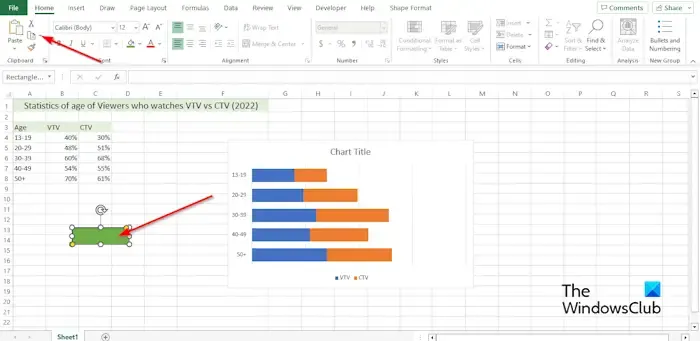
Sélectionnez la forme, puis cliquez sur le bouton Copier dans l’ onglet Accueil du groupe Presse-papiers.
Sélectionnez ensuite la série sur le graphique, puis cliquez sur le bouton Coller dans le groupe Presse-papiers.
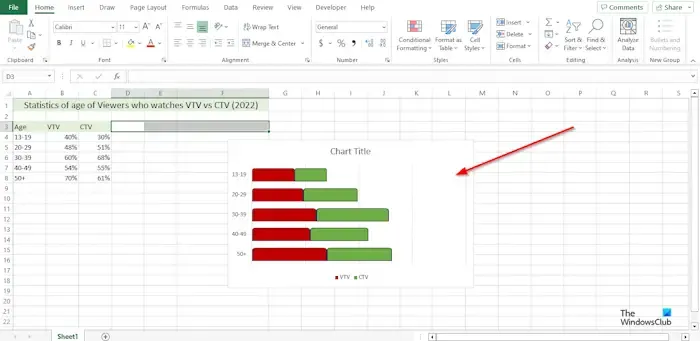
La série que vous avez sélectionnée prendra la forme de la forme que vous avez insérée dans la feuille de calcul.
Faites les mêmes étapes pour les autres séries du graphique.
Comment changer un graphique à barres de vertical à horizontal dans Excel ?
- Cliquez sur la série de données que vous souhaitez tracer sur un axe différent.
- L’onglet Conception de graphique s’affiche désormais avec l’onglet Format.
- Dans l’onglet Conception de graphique du groupe Données, cliquez sur le bouton Ligne/Colonne.
Comment retourner un graphique de gauche à droite dans Excel ?
- Cliquez avec le bouton droit sur l’un des axes du graphique et sélectionnez Formater l’axe dans le menu.
- Un volet Formater l’axe s’ouvrira.
- Sous Options d’axe, dans la section Position de l’axe, cochez la case Catégories dans l’ordre inverse.
- Excel inversera l’ordre du tracé.



Laisser un commentaire